Como recordatorio diremos que una opción de herraje es una opción que creamos y que asociamos a una o varias asociaciones manuales, para que estas sólo funcionen cuando dicha opción de herraje este marcada en el presupuesto.
Por ejemplo, si tenemos la siguiente opción de herraje en una asociación manual:

Luego en el presupuesto tendremos la opción para elegirla o no:
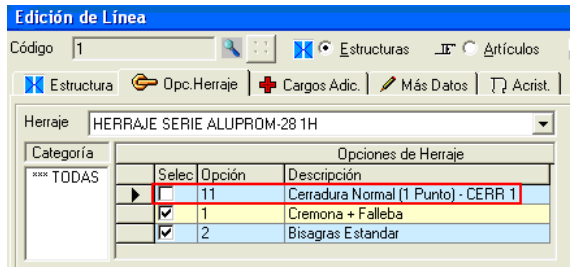
NOTA: Que la marquemos no significa que saldrá siempre, sino que si funcionará, aplicará sus filtros, asociado a, etc.. y si todo se cumple entonces el artículo si asociado sí saldrá. Por contra si no marcamos la opción de herraje si que nos aseguramos que el artículo asociado no saldrá.
IMPORTANTE: El programa sólo muestra las opciones de herraje que tengan herraje asociado para dicha opción, es decir, si una opción de herraje no tiene asociaciones manuales para ella o si estas están filtradas por un “Apertura” o un “Aplicable En” que no se corresponden con la estructura de la línea actual entonces la opción de herraje citada no será mostrada.
Para administrar estas opciones de herraje bastará con pulsar el botón [Opcs.] desde la pestaña de “Asoc. Manuales” del herraje, con lo que tendremos la siguiente pantalla.
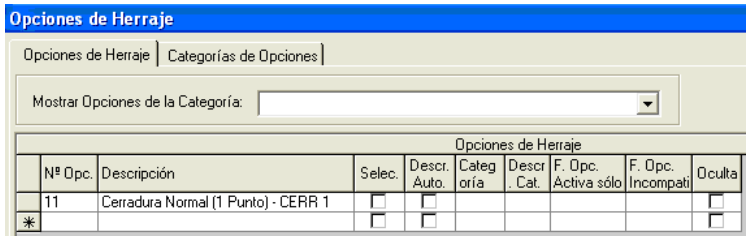
En esta grid podremos modificar, crea o eliminar las opciones a nuestro antojo, por ejemplo podríamos configurar algo como esto, para crear después las asociaciones manuales pertinentes.
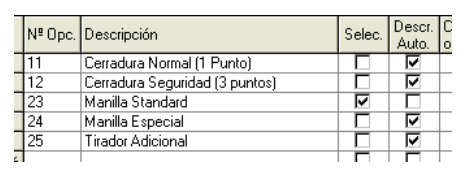
A continuación se detalla la información de cada columna:
- Nº Opc.: Se trata del número identificativo para esta opción, debe ser mayor o igual a 11 (Ya que los anteriores los utiliza internamente el programa) y no se puede repetir.
- Descripción: El nombre de la opción de herraje, es lo que luego veremos en la edición de línea de los documentos de venta para marcar o desmarcar, por lo que debe ser breve concisa para saber realmente la función que realiza.
- Selec.: Si esta casilla está marcada entonces la opción en cuestión siempre irá seleccionada por defecto en todos los presupuestos. (Como de dijo antes irá marcada, pero sólo funcionará si se cumplen sus filtros, asociado a, etc…)
- Descr. Auto.: Marcando esta casilla haremos que lo escrito en la descripción salga en la descripción automática generado por el programa en los documentos de venta, siempre y cuando esta este configurada para ello. Para ver la configuración de la descripción automática será necesario ir a Ficheros…Otros…Configuración el programa y pulsar el botón de “Editar Fórmula de la Descripción Automática”.
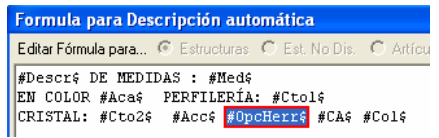
El comando clave que hace que salga o no salgan las opciones de herraje marcadas en la descripción es la “#OpcHerr$”.
- Categoría: La categoría sirve para agrupar y ordenar las opciones de herraje para luego verlo todo más claro. Para crear, modificar o eliminar una categoría sería necesario acceder a la pestaña de “Categorías de Opciones” dentro de la ventana de “Opciones de Herraje”, a continuación se muestra un ejemplo.
NOTA: Una vez configuradas las categorías podremos utilizarlas para filtrar las asociaciones manuales tanto en la configuración del herraje como en la edición de línea:

- Descr. Categoría: Indica la descripción de la categoría seleccionada
(Se rellena automáticamente, siempre y cuando la categoría exista).
- F. Opc. Activa sólo Si: Sirve para hacer que la opción de herraje sólo esté operativa (Poder marcarla o desmarcarla a nuestro gusto) si las opciones especificadas en este campo están marcadas.
Por ejemplo si tenemos las siguientes opciones de herraje:

Cuando hagamos el presupuesto sólo podremos marcar el “cambio Bombín de seguridad” si las opciones de herraje 11 o 12 están marcadas, tal y como se muestra a continuación.
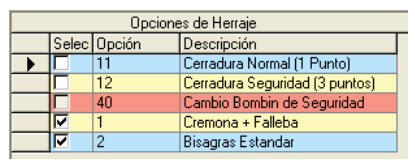
Al hacer el presupuesto si no cambiamos nada el Bombín (La opción 40) no lo podemos seleccionar.
Pero si marcamos la cerradura normal o la de seguridad (Opciones 11 o 12) entonces sí:
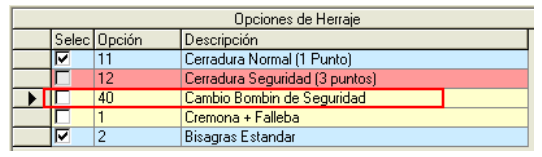
- F. Opc. Incompatible: Con esto hacemos opciones de herraje incompatibles entre sí, es decir, que si marcamos una no podremos marcar otra, de esta forma es imposible que nos equivoquemos y marquemos 2 cosas que son lo mismo a la vez (Por ejemplo 2 cerraduras).
Para verlo más claro utilizaremos las siguientes opciones de herraje como ejemplo:

Si con esta configuración hacemos un presupuesto tendremos lo siguiente:
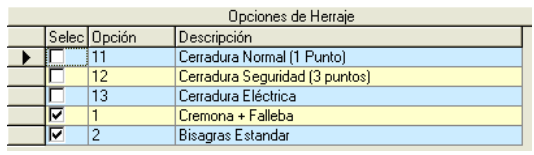
Pero si por ejemplo marcamos la opción 11, tendremos esto:
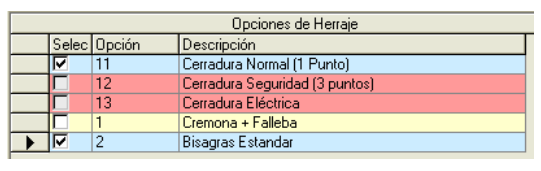
Ahora no podemos marcar las opciones 12 y 13 (Las que configuramos como incompatibles) hasta que no desmarquemos la opción 11.
NOTA IMPORTANTE: (Tanto para “F. Opc. Activa Solo si” como para “F. Opc. Incompatible”)
Las opciones de herraje introducidas en estos 2 campos siempre deben llevar delante la letra “o”, además también es recomendable saber que estas opciones las podemos agrupar con un “+” (Que seria un OR lógico) o con un “*” (Que sería un AND lógico) para cuando queremos agrupar varias opciones, veamos el siguiente ejemplo.
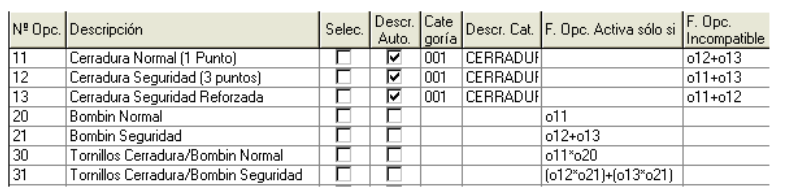
Con este ejemplo podemos ver lo siguiente.
o El Bombín normal (opción 20) sólo podremos marcarlo cuando la cerradura normal (opción 11) esté activada.
o El Bombín normal (opción 21) sólo podremos marcarlo cuando la opción 12 “ó” la opción 13 estén marcada.
o Los tornillos de la opción 30 sólo podremos marcarlos cuando las opciones 11 “y” la 20 están marcadas a la vez, es decir, que si sólo marcamos 1 no podremos.
o Por último los tornillos de la opción 31 sólo podremos cuando las opciones 12 “y” 21 estén marcadas a la vez “ó” cuando las opciones 13 “y” 21 están marcadas también al mismo tiempo.
NOTA: De todo esto la importante diferencia entre el “y” y el “o” (AND y OR) lógicos.
- Oculta: Con esta casilla haremos que la opción en cuestión no salga en la edición de línea, esto es muy extraño que se utilice pero puede venir bien para ordenar las asociaciones manuales de alguna forma a nivel interno.